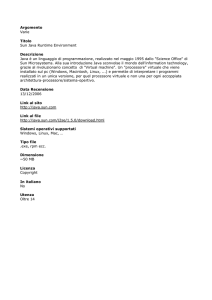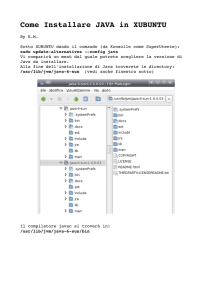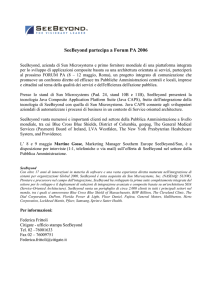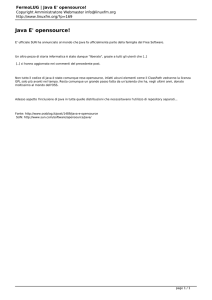Note su Java Desktop System versione 3 per il sistema operativo
annuncio pubblicitario
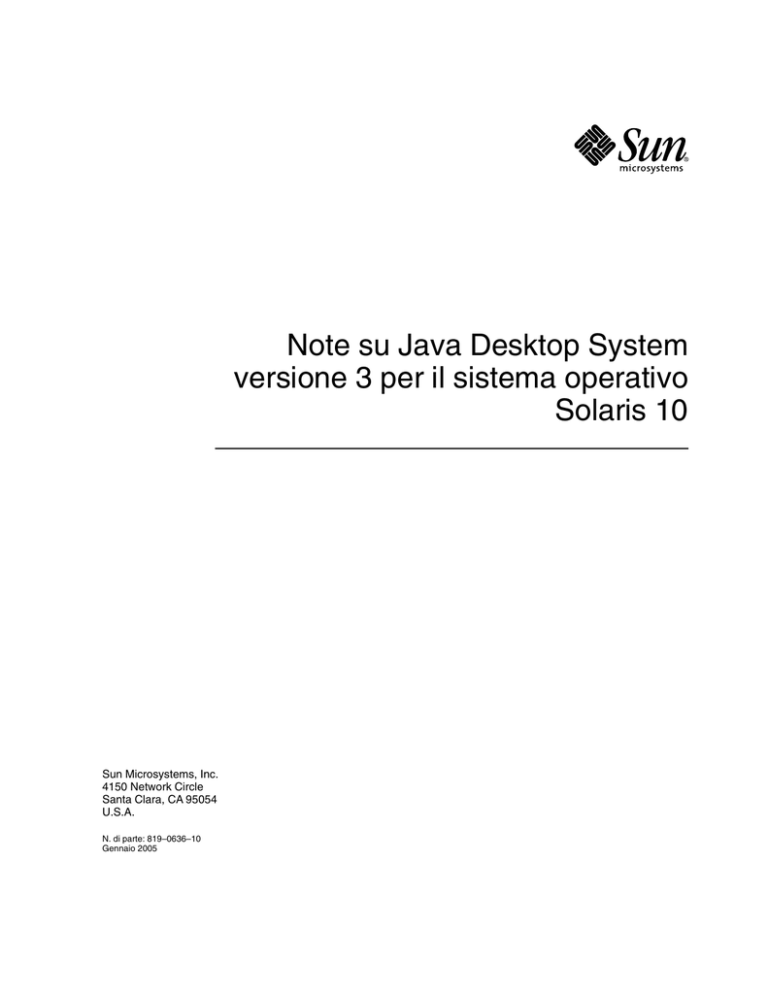
Note su Java Desktop System versione 3 per il sistema operativo Solaris 10 Sun Microsystems, Inc. 4150 Network Circle Santa Clara, CA 95054 U.S.A. N. di parte: 819–0636–10 Gennaio 2005 Copyright 2005 Sun Microsystems, Inc. 4150 Network Circle, Santa Clara, CA 95054 U.S.A. Tutti i diritti riservati. Questo prodotto o documento è protetto da copyright e distribuito sotto licenze che ne limitano l’uso, la copia, la distribuzione e la decompilazione. Nessuna parte di questo prodotto o della relativa documentazione può essere riprodotta, in qualunque forma o con qualunque mezzo, senza la previa autorizzazione scritta di Sun e dei suoi eventuali concessori di licenza. I prodotti software di terze parti, incluse le tecnologie dei caratteri, sono protetti da copyright e distribuiti su licenza dai fornitori Sun. Alcune parti di questo prodotto possono essere derivate dai sistemi Berkeley BSD, concessi in licenza dalla University of California. UNIX è un marchio registrato negli Stati Uniti e in altri paesi ed è distribuito in licenza esclusivamente da X/Open Company, Ltd. Sun, Sun Microsystems, il logo Sun, docs.sun.com, AnswerBook, AnswerBook2 Java e Solaris sono marchi o marchi registrati di Sun Microsystems, Inc. negli Stati Uniti e in altri paesi. Tutti i marchi SPARC sono utilizzati su licenza e sono marchi o marchi registrati di SPARC International, Inc. negli Stati Uniti e in altri paesi. I prodotti con marchio SPARC sono basati su un’architettura sviluppata da Sun Microsystems, Inc. OPEN LOOK e l’interfaccia utente grafica Sun™ sono state sviluppate da Sun Microsystems, Inc. per i propri utenti e licenziatari. Sun riconosce gli sforzi innovativi di Xerox nella ricerca e nello sviluppo del concetto di interfaccia utente grafica o visuale per l’industria informatica. Sun detiene una licenza non esclusiva di Xerox per la Xerox Graphical User Interface; tale licenza copre anche i licenziatari Sun che implementano le GUI OPEN LOOK e che comunque rispettano gli accordi stabiliti nei contratti di licenza Sun. Diritti del governo USA – Software commerciale. Gli utenti governativi sono soggetti al contratto di licenza standard si Sun Microsystems, Inc. e alle disposizioni applicabili della normativa FAR e dei relativi supplementi. QUESTA PUBBLICAZIONE VIENE FORNITA SENZA GARANZIE DI ALCUN TIPO, NÉ ESPLICITE NÉ IMPLICITE, INCLUSE, MA SENZA LIMITAZIONE, LE GARANZIE IMPLICITE DI COMMERCIABILITÀ, IDONEITÀ AD UN DETERMINATO SCOPO, O NON VIOLAZIONE, FATTA ECCEZIONE PER LE GARANZIE PREVISTE DALLA LEGGE. Copyright 2005 Sun Microsystems, Inc. 4150 Network Circle, Santa Clara, CA 95054 U.S.A. Tous droits réservés. Ce produit ou document est protégé par un copyright et distribué avec des licences qui en restreignent l’utilisation, la copie, la distribution, et la décompilation. Aucune partie de ce produit ou document ne peut être reproduite sous aucune forme, par quelque moyen que ce soit, sans l’autorisation préalable et écrite de Sun et de ses bailleurs de licence, s’il y en a. Le logiciel détenu par des tiers, et qui comprend la technologie relative aux polices de caractères, est protégé par un copyright et licencié par des fournisseurs de Sun. Certaines parties de ce produit pourront être dérivées du système Berkeley BSD licenciés par l’Université de Californie. UNIX est une marque déposée aux Etats-Unis et dans d’autres pays et licenciée exclusivement par X/Open Company, Ltd. Sun, Sun Microsystems, le logo Sun, docs.sun.com, AnswerBook, AnswerBook2, Java et Solaris sont des marques de fabrique ou des marques déposées de Sun Microsystems, Inc. aux Etats-Unis et dans d’autres pays. Toutes les marques SPARC sont utilisées sous licence et sont des marques de fabrique ou des marques déposées de SPARC International, Inc. aux Etats-Unis et dans d’autres pays. Les produits portant les marques SPARC sont basés sur une architecture développée par Sun Microsystems, Inc. L’interface d’utilisation graphique OPEN LOOK et Sun™ a été développée par Sun Microsystems, Inc. pour ses utilisateurs et licenciés. Sun reconnaît les efforts de pionniers de Xerox pour la recherche et le développement du concept des interfaces d’utilisation visuelle ou graphique pour l’industrie de l’informatique. Sun détient une licence non exclusive de Xerox sur l’interface d’utilisation graphique Xerox, cette licence couvrant également les licenciés de Sun qui mettent en place l’interface d’utilisation graphique OPEN LOOK et qui en outre se conforment aux licences écrites de Sun. CETTE PUBLICATION EST FOURNIE “EN L’ETAT” ET AUCUNE GARANTIE, EXPRESSE OU IMPLICITE, N’EST ACCORDEE, Y COMPRIS DES GARANTIES CONCERNANT LA VALEUR MARCHANDE, L’APTITUDE DE LA PUBLICATION A REPONDRE A UNE UTILISATION PARTICULIERE, OU LE FAIT QU’ELLE NE SOIT PAS CONTREFAISANTE DE PRODUIT DE TIERS. CE DENI DE GARANTIE NE S’APPLIQUERAIT PAS, DANS LA MESURE OU IL SERAIT TENU JURIDIQUEMENT NUL ET NON AVENU. 050222@11223 Indice Prefazione 1 5 Note su Java Desktop System versione 3 1.1 Caratteristiche del prodotto 1.2 Novità di questa versione 1.3 Problemi noti 11 11 12 13 1.4 Differenze rispetto alla versione precedente 1.5 Dove trovare la documentazione 13 14 1.5.1 Accesso alle versioni localizzate della documentazione per l’utente 1.5.2 Documentazione relativa alle applicazioni di esempio 1.5.3 Informazioni sui supporti removibili 15 1.6 Applicazioni di esempio fornite per la valutazione 1.6.1 Applicazioni di esempio 1.7 Plugin per Mozilla 1.7 1.7.1 Java Plugin 18 1.7.2 Altri plugin 18 15 16 1.6.2 Applicazioni di terze parti 1.6.3 Giochi di esempio 14 15 17 17 17 1.8 Supporto della localizzazione 1.9 Versioni locali raccomandate 18 19 1.10 Migrazione al sistema di elaborazione multilingue Unicode 1.10.1 Importazione ed esportazione dei dati 19 19 3 4 Note su Java Desktop System versione 3 per il sistema operativo Solaris 10 • Gennaio 2005 Prefazione Queste note contengono informazioni su Sun Java™ Desktop System versione 3 per il sistema operativo Solaris™ 10. Sistemi supportati Questa versione di Java Desktop System supporta i seguenti sistemi: ■ ■ I sistemi che eseguono il sistema operativo Solaris 10 su piattaforme SPARC®. I sistemi che eseguono il sistema operativo Solaris 10 su piattaforme x86. La Tabella P–1 indica dove è possibile reperire informazioni sui sistemi supportati da Solaris in relazione a questa versione del prodotto. Nella documentazione di Java Desktop System, il termine x86 si riferisce alle famiglie di processori indicate nella Tabella P–1. TABELLA P–1 Sistemi Solaris supportati Architettura Famiglie di processori Sistemi Solaris SPARC ■ Vedere il documento Elenco dell’hardware compatibile con Solaris 10 all’indirizzo: ■ SPARC64 UltraSPARC http://www.sun.com/bigadmin/hcl x86 ■ ■ ■ AMD64 Pentium EMT64 Vedere il documento Elenco dell’hardware compatibile con Solaris 10 all’indirizzo: http://www.sun.com/bigadmin/hcl 5 A chi è destinato il documento Queste note sono destinate agli utenti che devono eseguire le seguenti operazioni con Java Desktop System versione 3 sul sistema operativo Solaris: ■ ■ ■ Installare Java Desktop System. Amministrare Java Desktop System. Configurare Java Desktop System in varie versioni locali. Documentazione correlata Il contenuto di queste note può essere integrato dai seguenti documenti: ■ ■ ■ ■ Java Desktop System Release 3 Accessibility Guide Java Desktop System Release 3 Administration Guide Guida alla soluzione dei problemi di Java Desktop System versione 3 Manuale utente di Java Desktop System versione 3 Documentazione attinente I seguenti documenti contengono informazioni attinenti al contenuto di queste note: ■ ■ ■ ■ ■ Manuale utente di Posta e calendario di Java Desktop System StarOffice 7 Office Suite Administration Guide StarOffice 7 Office Suite - Manuale di programmazione in Basic StarOffice 7 Office Suite - Manuale d’installazione StarOffice 7 Office Suite - Manuale dell’utente Accesso alla documentazione Sun in linea Il sito Web docs.sun.comSM permette di consultare in linea la documentazione tecnica di Sun. È possibile consultare l’intero archivio oppure ricercare un titolo o un argomento specifico. L’indirizzo del sito è http://docs.sun.com. 6 Note su Java Desktop System versione 3 per il sistema operativo Solaris 10 • Gennaio 2005 Come ordinare i documenti Sun Sun Microsystems offre una parte della documentazione dei prodotti in forma stampata. Per l’elenco dei documenti disponibili e informazioni sulle modalità d’ordine, vedere la sezione “Acquista documentazione stampata” sul sito http://docs.sun.com. Convenzioni tipografiche La tabella seguente descrive le convenzioni tipografiche usate nel manuale. TABELLA P–2 Convenzioni tipografiche Tipo di carattere o simbolo AaBbCc123 Significato Esempio Nomi di comandi, file e directory; messaggi del sistema sullo schermo Aprire il file .login. Usare ls -a per visualizzare l’elenco dei file. sistema% Nuovi messaggi. AaBbCc123 Comandi digitati dall’utente, in contrasto sistema% su con l’output del sistema sullo schermo Password: AaBbCc123 Parametri o variabili della riga di comando: da sostituire con nomi o valori reali Per eliminare un file, digitare rm nomefile. AaBbCc123 Titoli di manuali, termini citati per la prima volta, parole particolarmente importanti nel contesto Vedere il Capitolo 6 del Manuale dell’utente. Queste opzioni sono dette classi. Non salvare il file. (I caratteri in corsivo possono apparire in grassetto sullo schermo.) 7 Prompt delle shell negli esempi di comandi Qui sotto sono descritti i prompt predefiniti per utente normale e superutente nelle shell di tipo C, Bourne e Korn. TABELLA P–3 Prompt delle shell Shell Prompt C shell nome_sistema% C shell, superutente nome_sistema# Bourne shell e Korn shell $ Bourne shell e Korn shell, superutente # Convenzioni sull’utilizzo del mouse La tabella seguente elenca le convenzioni relative all’utilizzo del mouse in uso nella documentazione di Java Desktop System. 8 Azione Definizione Fare clic Premere e rilasciare il pulsante sinistro del mouse senza spostare il mouse. Premere Premere senza rilasciare il pulsante sinistro dei mouse. Fare clic con il pulsante sinistro Equivale a fare clic. Questa dizione viene usata quando vi è una possibile confusione con il clic con il pulsante destro. Fare clic con il pulsante centrale Premere e rilasciare il pulsante centrale del mouse senza spostare il mouse. Fare clic con il pulsante destro Premere e rilasciare il pulsante destro del mouse senza spostare il mouse. Fare doppio clic Premere e rilasciare il pulsante sinistro due volte in rapida successione, senza spostare il mouse. Note su Java Desktop System versione 3 per il sistema operativo Solaris 10 • Gennaio 2005 Azione Definizione Trascinare Premere un pulsante del mouse e spostare un oggetto. Ad esempio, è possibile trascinare una finestra o un’icona. Le operazioni di trascinamento possono essere eseguite con i pulsanti sinistro e centrale del mouse. Trascinare e rilasciare Premere un pulsante del mouse e spostare un oggetto. Ad esempio, è possibile trascinare e rilasciare una finestra o un’icona. Rilasciando il pulsante del mouse, l’oggetto viene collocato nella nuova posizione. Agganciare Spostare il puntatore su un oggetto che è possibile spostare e premere il pulsante del mouse. Ad esempio, è possibile agganciare la barra del titolo di una finestra e trascinare la finestra in una nuova posizione. 9 10 Note su Java Desktop System versione 3 per il sistema operativo Solaris 10 • Gennaio 2005 CAPITOLO 1 Note su Java Desktop System versione 3 Queste note contengono informazioni relative alle seguenti versioni: ■ Java Desktop System versione 3 per il sistema operativo Solaris 10 su piattaforme SPARC. ■ Java Desktop System versione 3 per il sistema operativo Solaris 10 su piattaforme x86. 1.1 Caratteristiche del prodotto Java Desktop System include le seguenti caratteristiche e funzionalità: Standard open source L’ambiente desktop GNOME, la suite di produttività StarOffice, il browser Mozilla, il client di posta e calendario Evolution e Java 2 Platform Standard Edition. Strumenti avanzati per la gestione del sistema Gli strumenti di amministrazione installati sul server permettono di gestire in modo centralizzato la configurazione, l’installazione e l’amministrazione dell’ambiente desktop degli utenti. Funzioni per sviluppatori Una serie di strumenti di sviluppo avanzati assiste gli sviluppatori nella creazione di applicazioni per il desktop basate sulla tecnologia Java. Funzioni per le applicazioni Rispetto alla versione precedente di Java Desktop System, sono state aggiunte le seguenti funzionalità: ■ ■ Connettore per Microsoft Exchange Server V2.0.1. Anteprima del calendario Sun Java. 11 1.2 Novità di questa versione Questa versione di Java Desktop System per l’ambiente operativo Solaris 10 unisce una serie di innovazioni sviluppate dalla comunità del software open source con altre innovazioni sviluppate da Sun Microsystems per creare un ambiente desktop completo, integrato e interoperabile. La tabella seguente descrive le caratteristiche e le funzionalità migliorate in questa versione di Java Desktop System: Funzione Descrizione Mobilità ■ È stata migliorata la gestione dei profili di roaming per i browser Web. Interoperabilità ■ Un connettore per Exchange permette all’applicazione Posta e calendario di interoperare con le reti Microsoft Exchange. È stata introdotta l’anteprima del calendario Sun Java, un client Java con funzioni di calendario e di rubrica che supporta la connettività con i server Microsoft Exchange e Sun Java System Messaging Server. È stata migliorata la compatibilità del browser con Internet Explorer. Samba 3.0 assicura una migliore interoperabilità con le condivisioni di file Windows. ■ ■ ■ Nuove applicazioni di accesso facilitato ■ ■ Lettore dello schermo e ingranditore Tastiera a schermo Per maggiori informazioni, vedere i manuali Java Desktop System Release 3 Accessibility Guide e Java Desktop System Release 3 Accessibility Release Notes. Internazionalizzazione ■ ■ Miglioramenti generali ■ ■ ■ 12 Nuovo metodo di input SunPinYin per il cinese semplificato. Il nuovo Analizzatore del file system facilita la migrazione dagli ambienti usati in precedenza alla codifica di caratteri UTF–8. Tutti i componenti principali di Java Desktop System, GNOME 2.0x, Posta e calendario, Mozilla e Gaim sono stati aggiornati. StarOffice 7 include la Product Patch 4. È incluso il framework per l’integrazione delle smart card mediante la API standard PC/SC. Note su Java Desktop System versione 3 per il sistema operativo Solaris 10 • Gennaio 2005 1.3 Problemi noti La tabella seguente descrive i problemi noti di questa versione di Java Desktop System per i quali non esiste attualmente una soluzione. Argomento Problema noto Applicazioni ■ ■ ■ ■ ■ Localizzazione ■ Numero della richiesta di modifica: 6200999 Mozilla: è possibile specificare che le Preferenze utente vengano trasferite da e verso il server per l’accesso in roaming. Scegliere Modifica → Preferenze → Utente in roaming → Selezione elementi, quindi scegliere Preferenze utente. La selezione effettuata con questa procedura non viene tuttavia applicata. Numero della richiesta di modifica: 6204976 Posta e calendario: l’applicazione Evolution non salva gli allegati il cui contenuto è localizzato. Numero della richiesta di modifica: 5082008 Gestore di archivi: il Gestore di archivi non può essere utilizzato per creare i seguenti tipi di archivio: ■ .arj ■ .lha ■ .bzip ■ .lzop ■ .zoo Controllo volume Nell’applicazione del pannello Controllo volume, l’opzione che permette di avviare l’applicazione del desktop Controllo volume non funziona. Registratore La barra di scorrimento e il contatore laterale non operano correttamente quando si registra un nuovo file .wav. Non è possibile stampare con Mozilla documenti che contengono caratteri Unicode non BMP. 1.4 Differenze rispetto alla versione precedente Questa versione di Java Desktop System per Solaris 10 è basata sul desktop GNOME 2.6. I componenti sotto elencati non sono più inclusi in questa versione di Java Desktop System: Capitolo 1 • Note su Java Desktop System versione 3 13 ■ ■ ■ ■ ■ ■ ■ ■ ■ ■ ■ ■ ■ ■ ■ ■ ■ ■ ■ ■ ■ /usr/bin/galf /usr/bin/galf-server /usr/bin/gnome-settings-daemon /usr/bin/gnome-theme-properties /usr/bin/gnometris /usr/bin/intltool-unicodify /usr/bin/jmplay.bin /usr/bin/libgnomeprint-2.0-font-install /usr/bin/linc-config /usr/bin/metacity-properties /usr/bin/mk-star-menuentries /usr/bin/nautilus-gtkhtml-view /usr/bin/play /usr/bin/rec /usr/bin/sfconvert /usr/bin/sfinfo /usr/bin/soxmix /usr/bin/yelp-pregenerate /usr/lib/libgen_util_applet-2.so /usr/lib/liblinc.so /usr/lib/libzvt-2.0.s Per ottenere uno di questi componenti, contattare la comunità di GNOME. Vedere http://gnome.org 1.5 Dove trovare la documentazione Le versioni PDF e HTML della documentazione di Java Desktop System possono essere consultate: ■ ■ Sul CD della documentazione accluso. Su http://docs.sun.com. 1.5.1 Accesso alle versioni localizzate della documentazione per l’utente Alcune versioni localizzate della documentazione per l’utente di Java Desktop System non vengono visualizzate nel browser della Guida. Procedere come segue per visualizzare le versioni localizzate della documentazione per l’utente su http://docs.sun.com: 1. Aprire la pagina seguente: 14 Note su Java Desktop System versione 3 per il sistema operativo Solaris 10 • Gennaio 2005 http://docs.sun.com 2. Selezionare la lingua richiesta usando i pulsanti per la selezione della lingua. I pulsanti per la selezione della lingua si trovano accanto all’area della pagina denominata Search/browse within. 3. Inserire il nome del manuale desiderato nel campo Ricerca. 4. Scegliere il manuale desiderato dall’elenco dei risultati. 1.5.2 Documentazione relativa alle applicazioni di esempio Questa versione di Java Desktop System include alcune applicazioni di esempio i cui manuali della Guida sono stati forniti dalla comunità del software libero GNOME. Sun Microsystems non si assume alcuna responsabilità per la completezza o l’accuratezza dei manuali della Guida forniti dalla comunità del software libero. Sun fornisce circa 130 pagine man relative alle funzionalità e alle applicazioni disponibili. Se Sun Microsystems, o un agente di Sun Microsystems, non è indicato espressamente come l’autore di una pagina man, Sun Microsystems non si assume alcuna responsabilità riguardo al contenuto o all’accuratezza del documento. Sun Microsystems non fornisce alcuna versione localizzata della documentazione relativa alle applicazioni di esempio. 1.5.3 Informazioni sui supporti removibili Per informazioni sui supporti removibili, vedere il Manuale utente di Java Desktop System versione 3 su http://docs.sun.com. 1.6 Applicazioni di esempio fornite per la valutazione Sun Microsystems fornisce, insieme a Java Desktop System, una serie di applicazioni di esempio per consentirne l’analisi e la valutazione. Tali applicazioni di esempio provengono dalla comunità del software libero GNOME o da terze parti. Per queste applicazioni Sun Microsystems non fornisce: ■ ■ Funzioni di accesso facilitato Correzioni di problemi Capitolo 1 • Note su Java Desktop System versione 3 15 ■ ■ ■ Documentazione o Guida Localizzazione Supporto tecnico 1.6.1 Applicazioni di esempio Nella tabella seguente sono elencate le applicazioni di esempio fornite da Sun Microsystems che sono state sviluppate dalla comunità del software libero GNOME. Applicazione Descrizione Anteprima del client del calendario Applicazione di calendario. Editor di diagramma Editor che permette di creare diagrammi di flusso, mappe, diagrammi UML e vari altri tipi di diagramma. Dizionario Dizionario in linea che permette di ricercare la definizione e l’ortografia corretta delle parole. Visualizzatore per fotocamera digitale Browser che permette di gestire le immagini di una fotocamera digitale. Analizzatore disco Strumento di analisi che permette di visualizzare informazioni sul disco. Editor di immagini Programma GNU per la modifica delle immagini. Gestore di immagini Visualizzatore e browser che permette di visualizzare provini delle immagini sul desktop. Editor di interfacce Applicazione di programmazione che permette di creare interfacce utente per le applicazioni GNOME. Lettore multimediale Lettore multimediale che permette di riprodurre i filmati. Tastiera a schermo Presenta sullo schermo una tastiera utilizzabile come dispositivo di input per Java Desktop System. 16 Gestore progetti Strumento per la gestione e la pianificazione dei progetti. Ingranditore Applicazione che supporta l’ingrandimento dello schermo e altre funzioni di accesso facilitato. Editor sorgente Editor generico, espandibile, per programmatori. Previsioni del tempo Applicazione che visualizza le condizioni atmosferiche di diverse aree geografiche. Note su Java Desktop System versione 3 per il sistema operativo Solaris 10 • Gennaio 2005 1.6.2 Applicazioni di terze parti La tabella seguente descrive i prodotti di terze parti inclusi in questa versione di Java Desktop System. Sun Microsystems declina ogni responsabilità per quanto riguarda la funzionalità, le funzioni o altre forme di supporto per queste applicazioni. Prodotti di terze parti Descrizione Adobe Acrobat Reader Piattaforma Permette di visualizzare documenti in formato PDF su SPARC Java Desktop System. Per informazioni su questa applicazione, accedere al seguente indirizzo Web: http://www.adobe.com. Il Visualizzatore documenti PDF di GNOME permette di visualizzare i documenti in formato PDF sulla piattaforma x86. Per avviare il Visualizzatore documenti PDF, fare clic su Apri, quindi scegliere Applicazioni → Grafica → Visualizzatore documenti PDF. 1.6.3 Giochi di esempio Sun Microsystems fornisce i seguenti giochi per scopi di valutazione: ■ ■ ■ ■ ■ ■ ■ ■ ■ ■ ■ ■ ■ ■ Ataxx Forza 4 Iagno Klotski Linee Mahjongg Mine Nibbles Robots Same GNOME Spider Stones Tali Tetravex 1.7 Plugin per Mozilla 1.7 Questa sezione contiene informazioni sui plugin per Mozilla 1.7. Capitolo 1 • Note su Java Desktop System versione 3 17 1.7.1 Java Plugin Nella configurazione predefinita di Mozilla 1.7, Java Plugin è abilitato. Se Java Plugin non opera correttamente, creare un collegamento simbolico nella directory /usr/sfw/lib/mozilla/plugins che punti al file appropriato seguendo le indicazioni della tabella seguente: Piattaforma Percorso SPARC $PERCORSO_JAVA/plugin/sparc/ns7/libjavaplugin_oji.so x86 $PERCORSO_JAVA/plugin/i386/ns7/libjavaplugin_oji.so In Java Desktop System versione 3, $PERCORSO_JAVA è /usr/java/jre. Nota – Non copiare il file libjavaplugin_oji.so anziché creare un collegamento simbolico. La copia del file impedirebbe il corretto funzionamento di Java. Installare tutti i plugin Java nella directory /usr/sfw/lib/mozilla/plugins. 1.7.2 Altri plugin Per Mozilla 1.7 è inoltre disponibile il plugin di terze parti Adobe Acrobat Reader: Per maggiori informazioni sull’installazione dei plugin per Mozilla, accedere al seguente sito Web: http://plugindoc.mozdev.org/solaris.html 1.8 Supporto della localizzazione Questa versione di Java Desktop System supporta le seguenti lingue: ■ ■ ■ ■ ■ ■ ■ ■ 18 Inglese Francese Tedesco Italiano Giapponese Coreano Spagnolo Svedese Note su Java Desktop System versione 3 per il sistema operativo Solaris 10 • Gennaio 2005 ■ ■ ■ Cinese semplificato Cinese tradizionale Portoghese brasiliano — Solo interfaccia utente Nota – Questa versione di Java Desktop System include alcuni componenti localizzati realizzati dalla comunità di GNOME. Sun Microsystems non si assume alcuna responsabilità per la completezza o l’accuratezza di queste traduzioni. 1.9 Versioni locali raccomandate Sun Microsystems raccomanda l’utilizzo delle versioni locali UTF-8 e zh_CN.GB18030, anche se nella schermata di login vengono presentate altre versioni locali precedenti. Quando si accede manualmente dalla schermata di login predefinita al gestore GDM (Gnome Display Manager) di GNOME 2.x, vengono presentate solo le versioni locali UTF-8 e zh_CN.GB18030. Per aggiungere le versioni locali precedenti alla schermata di login del GDM di GNOME 2.x, rimuovere gli indicatori di commento dalle voci relative a queste versioni locali nel file /etc/X11/gdm/locale.alias e riavviare il sistema. 1.10 Migrazione al sistema di elaborazione multilingue Unicode Java Desktop System è un sistema multilingue conforme a Unicode che supporta le lingue dotate di codifica Unicode UTF-8. Java Desktop System include anche programmi di conversione dei set di codici per supportare le codifiche utilizzate in passato (non UTF-8). Questa sezione descrive i problemi che si possono incontrare durante la migrazione alla codifica multilingue Unicode. 1.10.1 Importazione ed esportazione dei dati Sono disponibili diversi metodi per l’importazione e l’esportazione di dati che sono interessati dalla migrazione al sistema di elaborazione multilingue Unicode. 1.10.1.1 File di Microsoft Office I file di Microsoft Office utilizzano la codifica Unicode. Le applicazioni di StarOffice possono leggere e scrivere i file con codifica Unicode. Capitolo 1 • Note su Java Desktop System versione 3 19 1.10.1.2 File HTML I file HTML creati usando un editor HTML come Mozilla Composer o salvati da un browser Web, contengono in genere un tag charset che indica la codifica. Dopo l’esportazione o l’importazione, è possibile visualizzare questi file con il browser Web Mozilla Navigator o modificarli con Mozilla Composer, in base alla codifica indicata dal tag presente nel file HTML. 1.10.1.3 Correzione di file HTML danneggiati Alcuni file HTML possono visualizzare sullo schermo caratteri errati. Il problema in genere è dovuto a una delle seguenti cause: ■ ■ Il tag charset che indica la codifica è errato. Il tag charset che indica la codifica non è presente. Per individuare il tag charset che indica la codifica nel file HTML, procedere come segue: 1. Aprire il file con Mozilla. 2. Premere Ctrl+i o fare clic su Visualizza per aprire il menu Visualizza. 3. Fare clic su Info pagina. L’indicazione del set di caratteri (charset) è riportata in fondo alla scheda Generale, ad esempio: Content-Type text/html; charset=us-ascii Se la stringa charset=us-ascii non corrisponde all’effettiva codifica utilizzata dal file, è possibile che questo venga visualizzato erroneamente. Per modificare la codifica del file HTML, procedere come segue: 1. Aprire il file con Mozilla Composer. 2. Aprire il menu File. 3. Selezionare Salva come set di caratteri. 4. Scegliere la codifica appropriata. Mozilla Composer converte automaticamente la codifica e il tag charset. 1.10.1.4 Email in formato di interscambio I messaggi di posta elettronica sono in genere contrassegnati con il tag MIME charset. L’applicazione Posta e calendario accetta i tag MIME charset. Non è richiesta alcuna conversione della codifica. 1.10.1.5 File di testo normali I normali file di testo non contengono il tag charset. Se i file non sono in formato UTF-8, è richiesta una conversione della codifica. Ad esempio, per convertire in UTF-8 un normale file di testo che utilizza la codifica big5 del cinese tradizionale, eseguire il seguente comando: 20 Note su Java Desktop System versione 3 per il sistema operativo Solaris 10 • Gennaio 2005 iconv -f big5 -t UTF-8 file_origine > file_destinazione Per la conversione della codifica è anche possibile utilizzare l’Analizzatore del file system. L’Editor di testo può impostare automaticamente la codifica dei caratteri da utilizzare per la lettura e la scrittura del testo, oppure è possibile specificare esplicitamente la codifica desiderata al momento dell’apertura o del salvataggio di un file. Per avviare l’Editor di testo, fare clic su Apri, quindi scegliere Applicazioni → Accessori → Editor di testo. 1.10.1.6 Nomi di file e directory Se i nomi dei file e delle directory utilizzano caratteri multibyte non inclusi nella codifica UTF-8, è necessaria una conversione della codifica. Per convertire i nomi dei file e delle directory e il contenuto dei file di testo da una codifica di caratteri precedente alla codifica UTF-8 è possibile utilizzare l’Analizzatore del file system. Per maggiori informazioni, vedere la Guida in linea dell’Analizzatore del file system. Per avviare l’Analizzatore del file system, fare clic su Apri, quindi scegliere Applicazioni → Utilità → Analizzatore del file system. Se si utilizza il File manager per accedere tramite SMB a file o directory con nomi non UTF-8 in ambiente Microsoft Windows, la conversione della codifica dei nomi non è necessaria. 1.10.1.7 Avvio di applicazioni in versioni locali precedenti Per le applicazioni che ancora non sono pronte per la migrazione a Unicode UTF-8, è possibile creare un pulsante di avvio in un pannello per avviare l’applicazione in una versione locale precedente. Oppure, è possibile avviare l’applicazione direttamente dalla riga di comando. Per creare un pulsante di avvio per un’applicazione, procedere come segue: 1. Fare clic con il pulsante destro del mouse nel pannello in cui si desidera creare il pulsante di avvio. 2. Scegliere Aggiungi al pannello → Pulsante di avvio. 3. Usando il formato seguente, digitare il comando appropriato nel campo Comando della finestra di dialogo Crea pulsante di avvio: env LANG=versione_locale LC_ALL=versione_locale nome applicazione Ad esempio, per avviare un’applicazione denominata app-motif da /usr/dt/bin nella versione locale cinese Big5, digitare il testo seguente nel campo Comando della finestra di dialogo Crea pulsante di avvio: env LANG=zh_TW.BIG5 LC_ALL=zh_TW.BIG5 /usr/dt/bin/app-motif Capitolo 1 • Note su Java Desktop System versione 3 21 In alcuni casi può essere necessario specificare la variabile LD_LIBRARY_PATH appropriata per l’applicazione. 4. Scegliere OK per creare il pulsante di avvio nel pannello. Se occorre eseguire un’applicazione con interfaccia a caratteri associata in modo specifico a una versione locale precedente, aprire una finestra di Terminale nella versione locale richiesta e avviare l’applicazione nella stessa finestra di Terminale. Per aprire una finestra di Terminale in una versione locale precedente, usare il comando seguente: env LANG=versione_locale LC_ALL=versione_locale gnome-terminal --disable-factory Anziché aprire una nuova finestra di Terminale in una versione locale precedente, è possibile cambiare l’impostazione della versione locale da UTF-8 alla versione locale richiesta restando nella finestra di Terminale attualmente aperta, cambiando la codifica nel menu Imposta codifica dei caratteri. È inoltre necessario impostare le variabili d’ambiente LANG e LC_ALL in base alla shell in uso. 22 Note su Java Desktop System versione 3 per il sistema operativo Solaris 10 • Gennaio 2005